Jak skanować dokumenty na iPhonie za pomocą komputera Mac
Co wiedzieć
- Kliknij prawym przyciskiem myszy w Finderze, Poczcie, Wiadomościach lub Pages 7.2 lub nowszych i wybierz Importuj z iPhone'a lub iPada > Skanuj dokumenty.
- Za pomocą funkcji Camera Continuity można używać wbudowanej aplikacji skanera na telefonie iPhone i sterować nią za pomocą komputera Mac.
- Funkcja Camera Continuity działa na iPhone'ach z systemem iOS 12.0 i nowszym oraz na komputerach Mac z systemem macOS Mojave lub nowszym.
Ten artykuł zawiera instrukcje dotyczące skanowania dokumentów z komputera Mac za pomocą iPhone'a z systemem iOS 12.0 lub nowszym.
Czy mogę używać mojego iPhone'a jako skanera?
Być może już wiesz, że iPhone ma wbudowany skaner dokumentów w aplikacji Notatki. Aby uzyskać do niego dostęp, otwórz Notatki, dotknij ikony aparatu i wybierz Skanuj dokumenty. Ale możesz także użyć funkcji Camera Continuity, aby uzyskać do niej dostęp z komputera Mac i używać iPhone'a jako skanera.
Otwórz zgodną aplikację na komputerze Mac. Te aplikacje to Finder, Mail, Wiadomości lub Pages 7.2 i nowsze, ale inne aplikacje również mogą działać z tą funkcją.
-
Kliknij prawym przyciskiem myszy nowy e-mail lub dokument i wybierz Importuj z iPhone'a lub iPada > Skanuj dokumenty, albo możesz nie widzieć Importuj z iPhone'a lub iPada, w takim przypadku możesz wybrać Skanuj dokumenty.

-
Na ekranie pojawi się ikona wskazująca, że należy zeskanować dokument za pomocą iPhone'a. Na iPhonie skaner dokumentów otworzy się automatycznie.
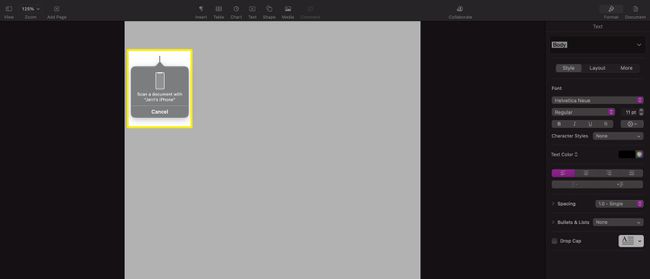
-
Wyśrodkuj dokument na ekranie iPhone'a; powinieneś zobaczyć jasnoniebieski lub szary prostokąt nałożony na dokument. Gdy cały dokument będzie widoczny, iPhone automatycznie przechwyci obraz skanowanego dokumentu.
Po wykonaniu przechwytywania obraz pojawia się na ekranie iPhone'a. Stamtąd możesz dotknąć obrazu podglądu w lewym dolnym rogu, aby otworzyć obraz do edycji.
Dokonaj dowolnych zmian w obrazie, a następnie dotknij Gotowe.
-
Spowoduje to powrót do ekranu skanowania. Uzyskiwać Zapisać aby zapisać skan, wyślij go do dokumentu na komputerze Mac i zamknij aplikację do skanowania na iPhonie.

-
Gdy zeskanowany obraz pojawi się w dokumencie, możesz go dostosować w taki sam sposób, jak każdy inny obraz wstawiony do dokumentu.

Gdzie trafiają zeskanowane dokumenty na iPhone'a?
Jeśli używasz komputera Mac do skanowania dokumentów za pomocą iPhone'a, Twoje skany zostaną automatycznie umieszczone w aplikacji, z której skanujesz. Jeśli skanujesz bezpośrednio z iPhone'a do aplikacji Notatki, skan zostanie przeniesiony do notatki na Twoim urządzeniu.
Jeśli tekst na skanowanym dokumencie jest wyraźny, Twój iPhone może pobrać tytuł strony (jeśli taki istnieje) i użyć go jako nazwy pliku notatki.
Dlaczego mój iPhone nie pozwala mi skanować do mojego komputera Mac?
Jeśli masz problemy ze skanowaniem do komputera Mac za pomocą iPhone'a, istnieje kilka przyczyn problemu:
- Używasz niewłaściwej wersji iOS lub macOS. Musisz używać systemu iOS 12.0 lub nowszego oraz systemu macOS Mojave lub nowszego.
- Twoje urządzenia nie są w tej samej sieci. Musisz podłączyć iPhone'a i komputer Mac do tej samej sieci, aby mogły się prawidłowo komunikować w celu przechwytywania i udostępniania skanu.
- Bluetooth jest wyłączony na jednym lub obu urządzeniach. Upewnij się, że włączono Bluetooth zarówno na iPhonie, jak i na komputerze Mac. Bez Bluetooth iPhone i komputer nie mogą się komunikować.
- Nie używasz tego samego konta iCloud na obu urządzeniach. Jeśli masz wiele kont iCloud, upewnij się, że Twój iPhone i komputer Mac są połączone z tym samym kontem iCloud.
Jeśli żaden z tych problemów nie stanowi problemu, spróbuj ponownie uruchomić iPhone'a i komputer, a następnie spróbuj ponownie zeskanować. Czasami prosty restart może rozwiązać wiele problemów, które powodują problemy z wszelkiego rodzaju aplikacjami i usługami.
FAQ
-
Jakiej aplikacji mogę używać do skanowania dokumentów na moim iPhonie?
W App Store jest wiele aplikacji, które oferują funkcje skanowania z Twojego iPhone'a. Otwórz App Store na swoim urządzeniu z systemem iOS i wyszukaj skaner. Niektóre, jak Aplikacja skanera, mają bezpłatne wersje z reklamami lub bezpłatne wersje próbne. Przeczytaj recenzje, aby upewnić się, że znajdziesz aplikację, która spełni Twoje potrzeby.
-
Jak zapisać zeskanowane dokumenty na iPhonie?
Domyślnie, gdy używasz aplikacji Notatki do skanowania czegoś, zeskanowany obraz jest zapisywany bezpośrednio w aplikacji Notatki. Jeśli wolisz zapisywać zeskanowane dokumenty jako pliki JPEG w rolce aparatu, przejdź do Ustawienia, Wybierz Uwagi aplikację, a następnie włącz Zapisz w Zdjęciach. Wszystkie skany wykonane w Notatkach zostaną zapisane w aplikacji Zdjęcia.
